Зміст

Якщо ви зіткнулися з ситуацією, коли на комп'ютері звук присутній, і ви в цьому переконалися, відкривши медіапрогравач, і включивши Вашу улюблену музику, а в самому браузері не працює, то Ви зайшли за потрібною адресою. Ми пропонуємо деякі поради для вирішення цієї проблеми.
Пропав звук в оглядачі: що робити
Щоб виправити помилку, пов'язану зі звуком, можна спробувати перевірити звук на ПК, перевірити плагін Флеш Плеєр , провести чистку кеш-файлів і перевстановити веб-браузер. Такі загальні поради будуть придатні для всіх веб-браузерів.
Читайте також: що робити, якщо пропав звук в браузері Opera
Спосіб 1: Перевірка звуку
Отже, найперше і банальне, це те, що може бути програмно відключений звук, і щоб в цьому упевнитися, проводимо наступні дії:
- Натискаємо правою кнопкою на значку гучності, який знаходиться зазвичай недалеко від годинника. Після випаде меню, в якому вибираємо " відкрити мікшер гучності» .
- Перевіряємо, чи не поставлена галочка «вимкнути звук» , що актуально для Windows XP . Відповідно, в Win 7, 8 і 10 це буде значок гучномовця з перекресленим червоним кружком.
- Правіше від основної гучності, знаходиться гучність для додатків, де ви і побачите свій веб-браузер. Може бути також знижена гучність оглядача ближче до нуля. І відповідно, щоб включити звук, натискаємо на значок гучномовця або знімаємо галочку «вимкнути звук» .
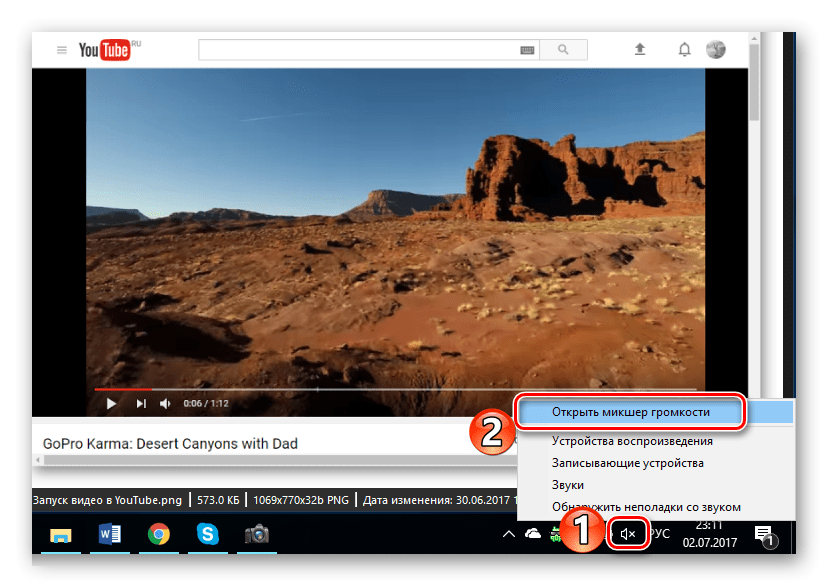
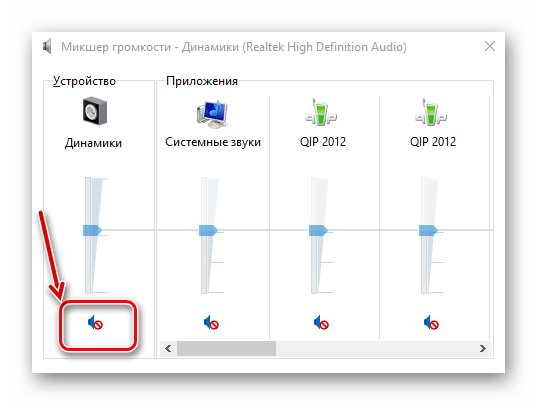
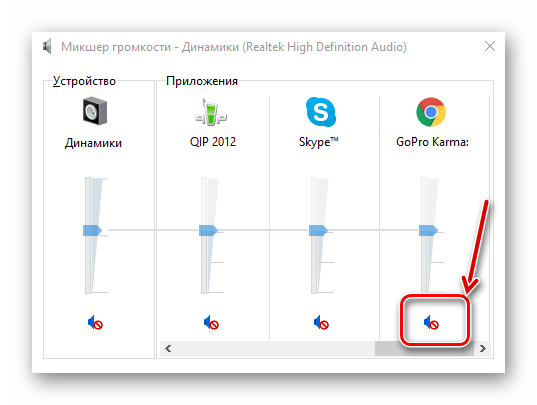
Спосіб 2: очищення кеш-файлів
Якщо ви переконалися, що з настройками гучності було все в порядку, то йдемо далі. Можливо, наступний простий крок допоможе позбутися поточної проблеми зі звуком. Для кожного веб-браузера це робиться по-своєму, але принцип один. Якщо ви не знаєте, як очистити кеш, то нижчезазначена стаття допоможе вам розібратися.
Детальніше: Як очистити кеш
Після проведеної чистки кеш-файлів, закрийте і знову запустіть оглядач. Подивіться, чи відтворюється звук. Якщо звук так і не з'явився, то читаємо далі.
Спосіб 3: перевірка Flash плагіна
Даний програмний модуль може бути видалений, не завантажений або відключений в самому веб-браузері. Щоб встановити Флеш плеєр правильним чином, ознайомтеся з наступною інструкцією.
Урок: Як встановити Flash Player
Для того, щоб активувати даний плагін в браузері, можете прочитати наступну статтю.
Читайте також: Як включити Flash Player
Далі запускаємо веб-оглядач, перевіряємо звук, якщо немає звуку, то можливо необхідно перезавантажити повністю ПК. Тепер спробуємо знову, Чи є звук.
Спосіб 4: перевстановлення оглядача
Тоді, якщо після перевірки все одно немає звуку, тоді проблема може бути глибшою, і потрібно буде перевстановити веб-браузер. Ви можете детальніше дізнатися, як перевстановити наступні веб-оглядачі: Opera , Google Chrome і Яндекс.Браузер .
На даний момент — це всі основні варіанти, які вирішують проблему, коли звук не працює. Сподіваємося, поради вам допоможуть.




